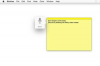Stlačenie tlačidla napájania nie je jediným spôsobom, ako vypnúť počítač.
Kredit za obrázok: Ryan McVay/Photodisc/Getty Images
Windows 8.1 má rovnaké možnosti vypnutia dostupné v predchádzajúcich verziách operačného systému. Počítač môžete úplne vypnúť, umiestniť ho do stavu hibernácie alebo ho prepnúť do režimu spánku. Na rozdiel od predchádzajúcich verzií systému Windows však môžete okrem tlačidla Štart pristupovať k možnostiam vypnutia aj prostredníctvom iných oblastí operačného systému Windows 8.1, ako je napríklad panel Charms.
Vypnite počítač
Keď vyberiete možnosť vypnutia počítača, systém Windows vás pred úplným vypnutím počítača automaticky vyzve na uloženie údajov. V systéme Windows 8.1 môžete počítač vypnúť z panela Charms, obrazovky Štart a pomocou tlačidla Štart. Ak chcete vypnúť z panela Charms, stlačte „Windows-I“, vyberte tlačidlo „Napájanie“ a potom vyberte „Vypnúť“. Ak chcete zariadenie vypnúť z obrazovky Štart, stlačte kláves "Windows", kliknite tlačidlo "Napájanie" a potom vyberte "Vypnúť". Ak chcete použiť známe tlačidlo Štart, kliknite pravým tlačidlom myši na tlačidlo „Štart“, umiestnite kurzor myši na „Vypnúť alebo sa odhlásiť“ a potom kliknite na „Vypnúť“. Dole."
Video dňa
Použite režim dlhodobého spánku
Režim dlhodobého spánku ukladá stav počítača uložením údajov do pamäte s náhodným prístupom – alebo RAM – na pevný disk zariadenia pred jeho vypnutím. Po opätovnom zapnutí počítača sa obnoví stav, v akom bol pred prepnutím do režimu hibernácie. Napríklad všetky otvorené dokumenty a spustené programy sa znova otvoria presne tak, ako ste ich nechali. Toto je ideálna možnosť, ak nemáte prístup k napájaniu a nebudete počítač dlhší čas používať. Na rozdiel od možností Vypnúť a Spánok musíte najskôr povoliť funkciu dlhodobého spánku z ponuky Vypnúť Ponuka Nastavenia v okne Nastavenia systému predtým, ako sa zobrazí ako jedna z možností v okne Vypnúť Ponuka. Možnosť hibernácie počítača je k dispozícii aj na obrazovke Štart, na tlačidle Štart a na paneli kúziel.
Prepnite počítač do režimu spánku
Počítač v režime spánku spotrebúva dostatok energie na to, aby pamäť RAM uchovala svoje údaje a znižuje napájanie iných oblastí, ako je napríklad monitor. Podobne ako pri funkcii dlhodobého spánku môžete po prebudení počítača z režimu spánku pokračovať v tom, čo ste robili. Režim spánku spotrebúva viac energie ako možnosť dlhodobého spánku a tiež obnoví váš počítač do predchádzajúceho stavu za kratší čas. Podobne ako pri možnosti Vypnúť a prepnúť do režimu dlhodobého spánku môžete počítač prepnúť do režimu spánku z obrazovky Štart, panela Charms a tlačidla Štart. Okrem toho, ak máte prenosný počítač, stlačením tlačidla napájania na zariadení alebo zatvorením veka sa automaticky aktivuje režim spánku. Každú predvolenú akciu môžete zmeniť zmenou nastavení v okne Nastavenia systému.